Vidéo
Chapitres
- 00:00 – Introduction 00:26 – Formule RechercheV
- 01:51 – Automatiser la colonne avec EquivX
- 02:40 – Le problème de RechercheV
- 02:58 – Formule Index + EquivX
- 04:10 – Formule simplifié (sans colonne)
- 04:35 – Avantage du décalage
- 04:59 – Conclusion
Tutoriel
Le besoin
Dans ce tutoriel nous allons voir comment créer une formule dans Excel pour sélectionner un nom de client dans la colonne A et extraire automatiquement son adresse email de la colonne E.
- Tout d’abord, assurez vous d’avoir une feuille Excel avec une liste de noms de clients et leurs adresses. Supposons que cette liste soit dans une feuille nommée “Clients”.
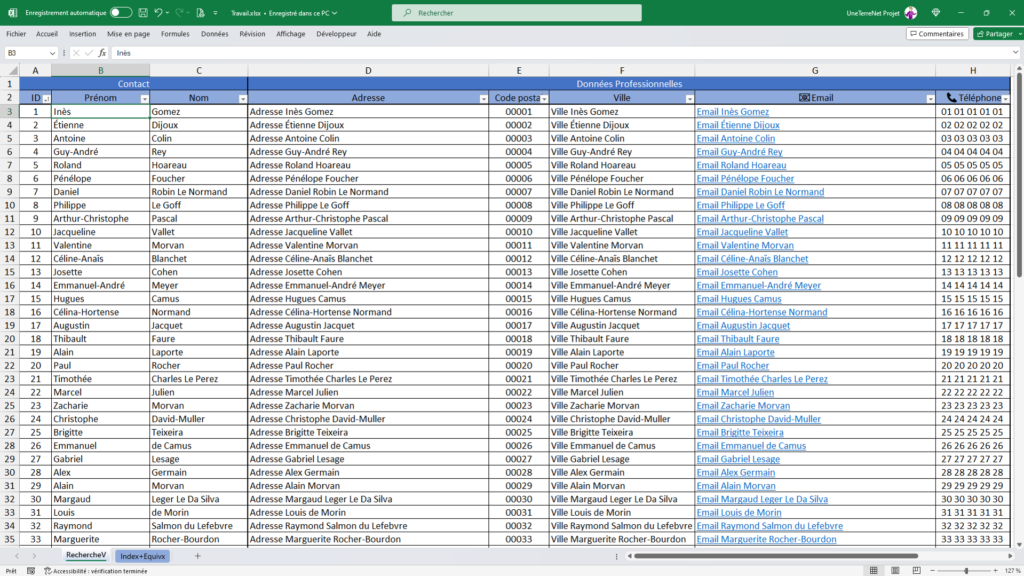
Créer une liste déroulante pour les noms de clients
Dans cette première partie nous allons créer la liste déroulante qui nous permettra de sélectionner facilement le nom de l’utilisateur que nous cherchons depuis une liste déroulante.
- Sélectionnez la cellule où vous souhaitez insérer la liste déroulante (par exemple, dans la cellule H4).
- Allez dans l’onglet “Données” et cliquez sur “Validation des données”.
- Dans la fenêtre qui s’ouvre, choisissez “Liste” comme critère de validation.
- Dans la zone “Source”, spécifiez la plage de cellules contenant les noms de clients (par exemple, A3:A100).

- Vous pouvez maintenant sélectionner le nom dans la liste déroulante de la cellule H4
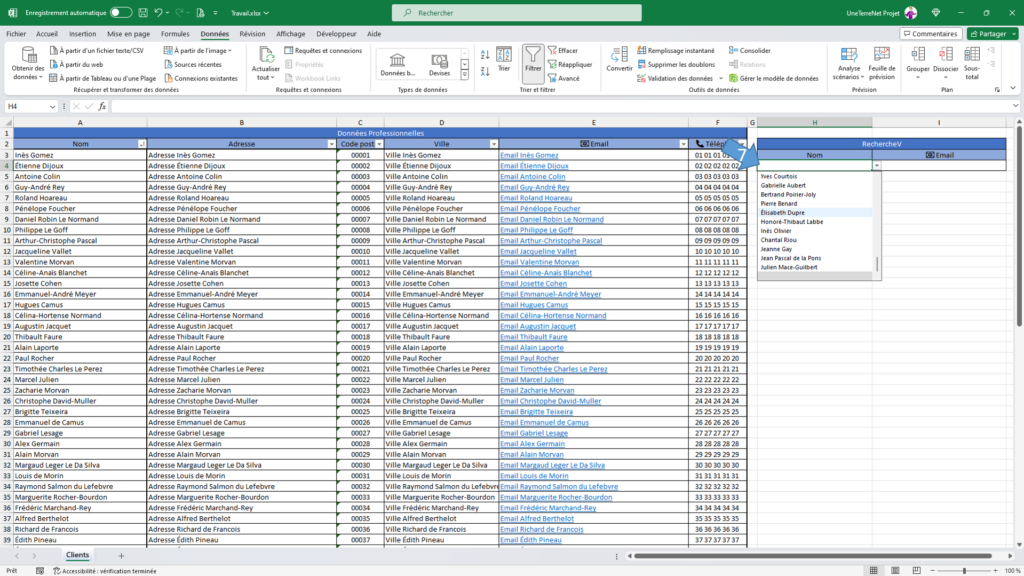
Utiliser la fonction RECHERCHEV pour extraire l’adresse
Maintenant nous allons utiliser la formule Excel RechercheV afin d’extraire l’information utile :
- Dans la cellule où vous souhaitez afficher l’adresse (par exemple, dans la cellule I4), saisissez la formule suivante
=RECHERCHEV(H4;A3:F78;5;FAUX)- Explication :
- H4 est la cellule contenant le nom du client sélectionné.
- A3:F78 est le tableau de travail qui inclut les noms de clients et leurs adresses.
- 5 indique que nous voulons extraire la valeur de la 5ème colonne du tableau de travail (colonne E, où se trouvent les adresses).
- FAUX signifie que nous recherchons une correspondance exacte.
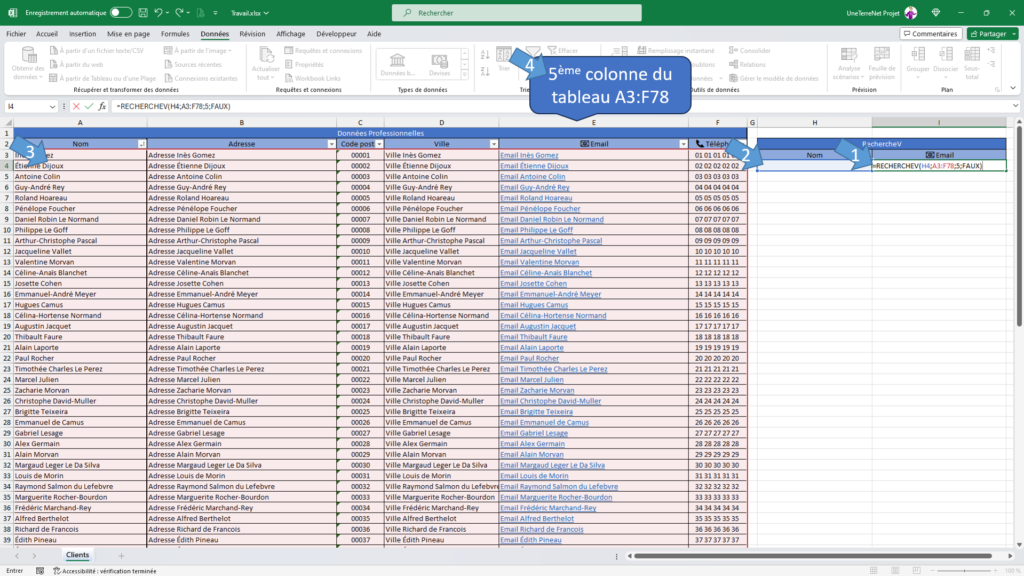
- Remarques :
- Avec la formule RechercheV, la première colonne du tableau de recherche doit obligatoirement être celle de la valeur recherché (ici le nom). Cela empêche donc de chercher le nom à partir du numéro de téléphone puisque notre tableau qui commencerait par la colonne F ne pourra pas inclure la colonne A.
- Le 5 correspond au numéro de colonne du tableau de recherche, si nous avions les noms en colonne B le numéro serait 4.
- Il faut impérativement mettre la valeur FAUX à la fin pour avoir une correspondance exacte. Sinon il va faire une approximation mais cette dernière ne fonctionne que si la colonne nom est trié en ordre alphabétique.
- Maintenant nous avons l’email correspondant au nom sélectionné qui sera automatiquement complété.
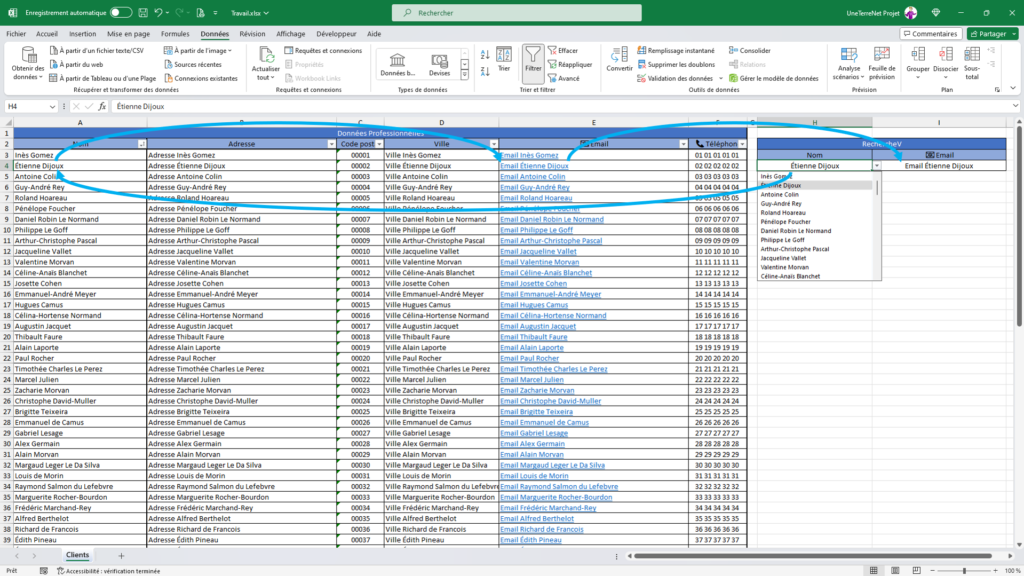
Aller plus loin avec Index et EquivX
Vous pouvez aller plus loin en utilisant les deux formules Index et EquivX pour répondre à la même fonction. Cliquez sur le bouton ci-dessous pour visualiser cet article.







